ILAS书标打印设置和底板设置
得力DL-885AW标签打印机操作手册 说明书

两寸热敏标签打印机DL-885A/DL-885AW用户手册目录手册信息 (1)安全须知 (2)第1章产品简介 (6)1.1开箱清单 (6)1.2外观及组件 (7)1.3产品尺寸 (8)第2章产品规格 (9)第3章安装和使用 (10)3.1安装纸卷 (10)3.2纸卷安装错误方式 (12)3.3电源连接 (14)3.4接口连接 (15)3.5标签侦测 (16)3.6操作界面说明 (17)3.7基本功能使用 (18)3.7.1打开/关闭电源 (18)3.7.2打印测试 (18)3.7.3标签学习 (19)3.8温馨提示 (19)第4章故障排除 (20)第5章接口 (21)第6章清洁打印机 (22)6.1清洁打印头 (22)6.2清洁传感器、胶辊和纸张路径 (23)手册信息本用户手册包含产品使用、安装等基本信息。
以下手册对各种技术问题和领域有更为详细的介绍。
版本:1.01安全须知在操作使用打印机之前,请仔细阅读下面的注意事项,以免发生人身伤害或设备损坏。
1.安全警告标志——警告:必须遵守,以免伤害人体,损坏设备。
——注意:给出了打印机操作的重要信息及提示。
2.安全注意事项警告:违反以下事项可能会导致严重的伤亡事故。
1)不要同时将几个插头插入一个多孔电源插座中。
•这会导致过热和火灾。
•如果插头潮湿或者肮脏,请在使用前烘干或者擦拭干净。
•如果插头与电源插座不配套,请不要插上电源。
•只能使用标准化的多孔电源插座。
2)您只能使用本包装中供应的适配器。
•使用其它适配器十分危险。
3)不要通过拉扯连接线的方式拔插头。
•这可能损坏连接线,造成火灾或者打印机故障。
4)不要在手潮湿的时候,插或者拔电源插头。
•这可能导致触电。
5)不要用力弯曲连接线,或者将其置于重物之下。
•连接线损坏后,可能造成火灾。
注意:违反以下事项可能造成轻伤或损坏设备。
1)如果发现打印机不明原因地冒烟、发出气味或者噪音,请拔下插头,再采取急救措施。
•关闭打印机,拔下设备的插头。
KyOCERa TASKalfa180 220 说明书

简介感谢惠购 TASKalfa 180/220。
本操作手册旨在帮助您正确操作机器、执行日常保养以及在需要时采取简单的故障排除措施,以便可以始终使用处于良好工作状态的机器。
请在首次使用机器前阅读本操作手册,然后将其放置在机器附近,以便查阅。
建议您使用京瓷原配耗材。
我们对于因使用第三方耗材而对机器造成的损失不承担任何责任。
在本操作手册中,TASKalfa 180/220 分别指的是 18 ppm 机型和 22 ppm 机型。
附带的手册本机附带以下手册。
请在需要时参阅这些手册。
操作手册(本手册)说明如何装入纸张、复印操作以及故障排除。
操作手册i本手册中使用的安全规范本手册章节以及本机上标识的符号为安全警告,旨在保护用户、他人与周围的物体,并确保机器的使用正确、安全。
这些符号及其含义如下。
符号U 符号表示相关章节含有安全警告。
具体注意要点在符号内标出。
符号表示相关章节含有禁止操作的信息。
具体禁止操作内容在符号内标出。
z 符号表示相关章节含有必须操作的信息。
具体要求操作内容在符号内标出。
若操作手册的安全警告无法辨识,或操作手册遗失,请与维修服务人员联系,向其索要更换。
(付费)注:由于本机具有防伪造功能,因此在少数情况下,本机可能无法正确复印类似银行票据的原稿。
警告:表示若对相关要点不引起充分重视或不正确执行,则可能会导致严重人身伤害,甚至死亡。
小心:表示若对相关要点不引起充分重视或不正确执行,则可能会导致人身伤害,或机械损坏。
....[一般警告]....[触电危险警告]....[高温警告]....[禁止操作警告]....[禁止拆解]....[要求操作警示]....[拔下电源插头]....[本机务必使用有接地连接的插座]目录目录1部件名称操作面板 . . . . . . . . . . . . . . . . . . . . . . . . . . . . . . . . . . . . . . . . . . . . . . . . . . . . . . . . . . . . . . . . . . . . . . . . . . 1-2信息显示屏 . . . . . . . . . . . . . . . . . . . . . . . . . . . . . . . . . . . . . . . . . . . . . . . . . . . . . . . . . . . . . . . . . . . . . . . . 1-4机器 . . . . . . . . . . . . . . . . . . . . . . . . . . . . . . . . . . . . . . . . . . . . . . . . . . . . . . . . . . . . . . . . . . . . . . . . . . . . . . 1-62使用前的准备工作检查附带的物品 . . . . . . . . . . . . . . . . . . . . . . . . . . . . . . . . . . . . . . . . . . . . . . . . . . . . . . . . . . . . . . . . . . . . 2-2装纸 . . . . . . . . . . . . . . . . . . . . . . . . . . . . . . . . . . . . . . . . . . . . . . . . . . . . . . . . . . . . . . . . . . . . . . . . . . . . . . 2-3装入原稿 . . . . . . . . . . . . . . . . . . . . . . . . . . . . . . . . . . . . . . . . . . . . . . . . . . . . . . . . . . . . . . . . . . . . . . . . . 2-133基本操作打开/关闭电源 . . . . . . . . . . . . . . . . . . . . . . . . . . . . . . . . . . . . . . . . . . . . . . . . . . . . . . . . . . . . . . . . . . . . 3-2节能模式和自动节能模式 . . . . . . . . . . . . . . . . . . . . . . . . . . . . . . . . . . . . . . . . . . . . . . . . . . . . . . . . . . . . 3-3自动睡眠 . . . . . . . . . . . . . . . . . . . . . . . . . . . . . . . . . . . . . . . . . . . . . . . . . . . . . . . . . . . . . . . . . . . . . . . . . . 3-44复印功能基本复印步骤 . . . . . . . . . . . . . . . . . . . . . . . . . . . . . . . . . . . . . . . . . . . . . . . . . . . . . . . . . . . . . . . . . . . . . . 4-2调节浓度 . . . . . . . . . . . . . . . . . . . . . . . . . . . . . . . . . . . . . . . . . . . . . . . . . . . . . . . . . . . . . . . . . . . . . . . . . . 4-3选择图像质量 . . . . . . . . . . . . . . . . . . . . . . . . . . . . . . . . . . . . . . . . . . . . . . . . . . . . . . . . . . . . . . . . . . . . . . 4-4缩放复印 . . . . . . . . . . . . . . . . . . . . . . . . . . . . . . . . . . . . . . . . . . . . . . . . . . . . . . . . . . . . . . . . . . . . . . . . . . 4-5分页复印 . . . . . . . . . . . . . . . . . . . . . . . . . . . . . . . . . . . . . . . . . . . . . . . . . . . . . . . . . . . . . . . . . . . . . . . . . . 4-7纸张选择 . . . . . . . . . . . . . . . . . . . . . . . . . . . . . . . . . . . . . . . . . . . . . . . . . . . . . . . . . . . . . . . . . . . . . . . . . . 4-8混合尺寸原稿 . . . . . . . . . . . . . . . . . . . . . . . . . . . . . . . . . . . . . . . . . . . . . . . . . . . . . . . . . . . . . . . . . . . . . . 4-9省粉打印 . . . . . . . . . . . . . . . . . . . . . . . . . . . . . . . . . . . . . . . . . . . . . . . . . . . . . . . . . . . . . . . . . . . . . . . . . 4-10多合一模式 . . . . . . . . . . . . . . . . . . . . . . . . . . . . . . . . . . . . . . . . . . . . . . . . . . . . . . . . . . . . . . . . . . . . . . . 4-11装订边模式 . . . . . . . . . . . . . . . . . . . . . . . . . . . . . . . . . . . . . . . . . . . . . . . . . . . . . . . . . . . . . . . . . . . . . . . 4-17删边 . . . . . . . . . . . . . . . . . . . . . . . . . . . . . . . . . . . . . . . . . . . . . . . . . . . . . . . . . . . . . . . . . . . . . . . . . . . . . 4-19双面复印 . . . . . . . . . . . . . . . . . . . . . . . . . . . . . . . . . . . . . . . . . . . . . . . . . . . . . . . . . . . . . . . . . . . . . . . . . 4-21分割复印 . . . . . . . . . . . . . . . . . . . . . . . . . . . . . . . . . . . . . . . . . . . . . . . . . . . . . . . . . . . . . . . . . . . . . . . . . 4-23插印 . . . . . . . . . . . . . . . . . . . . . . . . . . . . . . . . . . . . . . . . . . . . . . . . . . . . . . . . . . . . . . . . . . . . . . . . . . . . . 4-24程序功能 . . . . . . . . . . . . . . . . . . . . . . . . . . . . . . . . . . . . . . . . . . . . . . . . . . . . . . . . . . . . . . . . . . . . . . . . . 4-255系统菜单系统菜单 . . . . . . . . . . . . . . . . . . . . . . . . . . . . . . . . . . . . . . . . . . . . . . . . . . . . . . . . . . . . . . . . . . . . . . . . . . 5-2更改默认设定的步骤 . . . . . . . . . . . . . . . . . . . . . . . . . . . . . . . . . . . . . . . . . . . . . . . . . . . . . . . . . . . . . . . . 5-96部门管理部门管理概述 . . . . . . . . . . . . . . . . . . . . . . . . . . . . . . . . . . . . . . . . . . . . . . . . . . . . . . . . . . . . . . . . . . . . . . 6-2部门管理操作步骤 . . . . . . . . . . . . . . . . . . . . . . . . . . . . . . . . . . . . . . . . . . . . . . . . . . . . . . . . . . . . . . . . . . 6-3部门 ID 代码登录 . . . . . . . . . . . . . . . . . . . . . . . . . . . . . . . . . . . . . . . . . . . . . . . . . . . . . . . . . . . . . . . . . . . 6-4删除部门 ID 代码 . . . . . . . . . . . . . . . . . . . . . . . . . . . . . . . . . . . . . . . . . . . . . . . . . . . . . . . . . . . . . . . . . . . 6-5清除部门管理计数 . . . . . . . . . . . . . . . . . . . . . . . . . . . . . . . . . . . . . . . . . . . . . . . . . . . . . . . . . . . . . . . . . . 6-6打印部门管理列表 . . . . . . . . . . . . . . . . . . . . . . . . . . . . . . . . . . . . . . . . . . . . . . . . . . . . . . . . . . . . . . . . . . 6-7如何设定部门管理 . . . . . . . . . . . . . . . . . . . . . . . . . . . . . . . . . . . . . . . . . . . . . . . . . . . . . . . . . . . . . . . . . . 6-8在部门管理模式下进行复印 . . . . . . . . . . . . . . . . . . . . . . . . . . . . . . . . . . . . . . . . . . . . . . . . . . . . . . . . . . 6-97保养清洁 . . . . . . . . . . . . . . . . . . . . . . . . . . . . . . . . . . . . . . . . . . . . . . . . . . . . . . . . . . . . . . . . . . . . . . . . . . . . . . 7-2更换墨粉盒和废粉盒 . . . . . . . . . . . . . . . . . . . . . . . . . . . . . . . . . . . . . . . . . . . . . . . . . . . . . . . . . . . . . . . . 7-6ii操作手册目录8故障排除解决故障 . . . . . . . . . . . . . . . . . . . . . . . . . . . . . . . . . . . . . . . . . . . . . . . . . . . . . . . . . . . . . . . . . . . . . . . . . . 8-2针对错误信息的解决措施 . . . . . . . . . . . . . . . . . . . . . . . . . . . . . . . . . . . . . . . . . . . . . . . . . . . . . . . . . . . . 8-5清除卡纸 . . . . . . . . . . . . . . . . . . . . . . . . . . . . . . . . . . . . . . . . . . . . . . . . . . . . . . . . . . . . . . . . . . . . . . . . . . 8-9附录选购设备 . . . . . . . . . . . . . . . . . . . . . . . . . . . . . . . . . . . . . . . . . . . . . . . . . . . . . . . . . . . . . . . . . . . . . . 附录-2纸张 . . . . . . . . . . . . . . . . . . . . . . . . . . . . . . . . . . . . . . . . . . . . . . . . . . . . . . . . . . . . . . . . . . . . . . . . . . 附录-5规格 . . . . . . . . . . . . . . . . . . . . . . . . . . . . . . . . . . . . . . . . . . . . . . . . . . . . . . . . . . . . . . . . . . . . . . . . . 附录-13术语表 . . . . . . . . . . . . . . . . . . . . . . . . . . . . . . . . . . . . . . . . . . . . . . . . . . . . . . . . . . . . . . . . . . . . . . . 附录-17操作手册iiiiv 操作手册小心/警告标签出于安全考虑,本机以下位置贴有小心/警告标签。
打印书标(索书号)
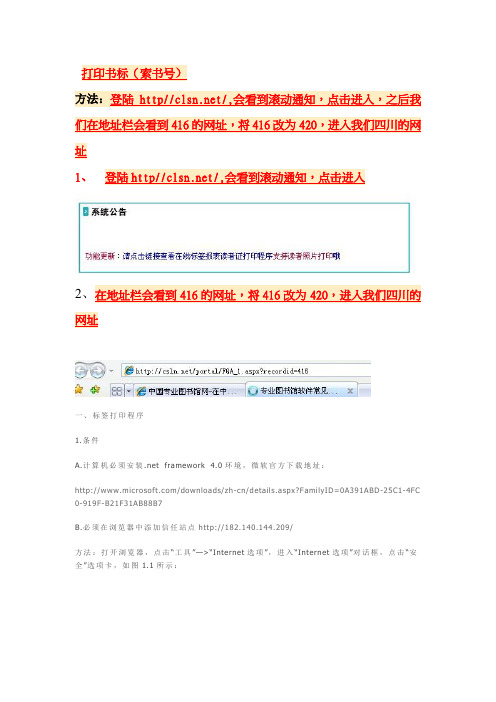
打印书标(索书号)方法:登陆http///,会看到滚动通知,点击进入,之后我们在地址栏会看到416的网址,将416改为420,进入我们四川的网址1、登陆http///,会看到滚动通知,点击进入2、在地址栏会看到416的网址,将416改为420,进入我们四川的网址一、标签打印程序1.条件A.计算机必须安装.net framework 4.0环境,微软官方下载地址:/downloads/zh-cn/details.aspx?FamilyID=0A391ABD-25C1-4FC 0-919F-B21F31AB88B7B.必须在浏览器中添加信任站点http://182.140.144.209/方法:打开浏览器,点击“工具”—>“Internet选项”,进入“Internet选项”对话框,点击“安全”选项卡,如图1.1所示:图1.1在安全选项卡里,点击“站点”按钮,如图1.2所示:图1.2进入可信站点对话框后,在文本区域输入http://182.140.144.209/点击“添加”,添加服务器IP为可信站点。
并将“对该区域中的所有站点要求服务器验证(https:)”复选框去掉勾选。
图1.3C.计算机中需装有XPS虚拟打印机驱动,若没有安装,在最后一步点击打印后,页面会出空白,无法进行打印。
XPS打印机驱动微软官方下载地址:/download/9/e/0/9E04AFA8-7448-4CF5-9544-70016C88EF AC/XPSEP%20XP%20and%20Server%202003%2032%20bit.msi2.入口:使用系统管理员账户登录系统后进入管藏查询界面,点击“定向查询”,如图1.4所示:图1.4在馆藏查询的定向查询界面,点击“典藏查询”,如图1.5所示:图1.5进入典藏查询界面,输入要打印书标的登录号(条形码)范围,如我的图书馆标签纸是一张纸40枚小标签,要打印标签的登录号范围011860-011899的书标如图1.6输入登录号范围并清空编目日期:图1.6点击查询,系统会列出要打印书标的数据,可以看到右上方有一个“标签打印”按钮,如图1. 7所示:图1.7点击“标签打印”按钮后,就会打开csln标签报表打印系统。
Elib书标如何打印
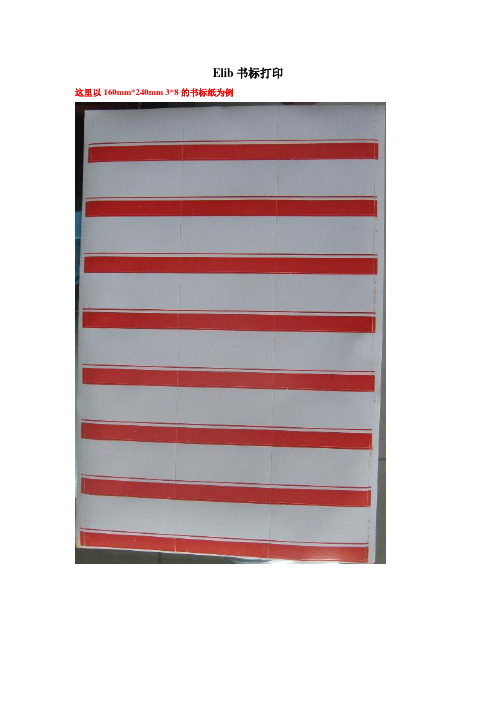
Elib书标打印这里以160mm*240mm 3*8的书标纸为例
1.选中要打印的条码范围:
按查找按钮,出现要打印书标的指定条码的信息:
2.点击右上角打印按钮,(这里点左边那个),出现如下界面:
我们新建一个【书标】的格式,把参数设置如上图,
上半部分是整张书标纸的大小边距设置:
下半部分是单个书标的大小设置:
3.设置完以后保存,然后在选中该【书标】样式,点击按钮;出现预览页:
点击下图第四个按钮:
出现如下图:它的意思是把刚才的预览结果输出来,在下图中:
Export Format选pdf;
要把所有页面都输出来,就选择All pages(一般选这个)Current pages表示当前页,Pages 是要指定要输出的页面;
最后一项:选择【Actual size】。
选完后,点击OK 按钮会弹出一个窗口,要您打开还是保存该文件:
点击保存,保存到您的电脑的指定位置。
然后用Adobe Reader,(如电脑上没该软件,点击左边链接下载)打开该文件:
图在下一页,点击文件→打印
出现下图:选择要打印的页面,把调整页面大小和处理页面设置成:
在页面设置中,设置好之前在打印机首选项中添加好的纸张:(下图)
把大小设置为Elibsb之前定义好的160*240的纸张
最后点击确定,再打印就完成了。
附,下图为在打印机中添加的160mm*240mm的纸张。
ILAS II v2.0 系统功能说明3(编目)
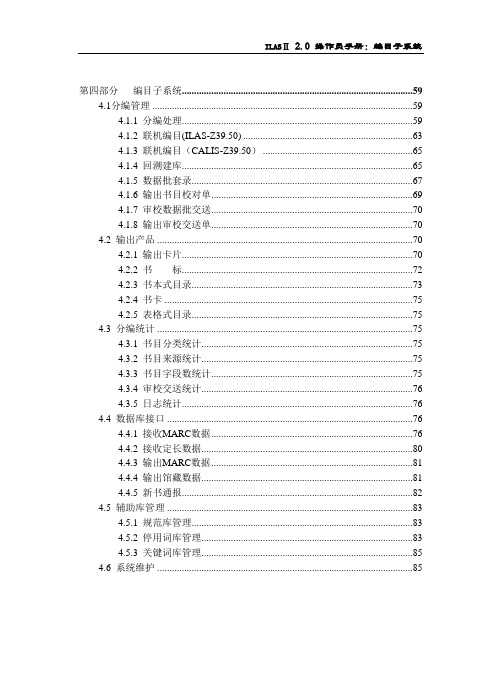
ILASⅡ 2.0 操作员手册:编目子系统第四部分编目子系统 (59)4.1分编管理 (59)4.1.1 分编处理 (59)4.1.2 联机编目(ILAS-Z39.50) (63)4.1.3 联机编目(CALIS-Z39.50) (65)4.1.4 回溯建库 (65)4.1.5 数据批套录 (67)4.1.6 输出书目校对单 (69)4.1.7 审校数据批交送 (70)4.1.8 输出审校交送单 (70)4.2 输出产品 (70)4.2.1 输出卡片 (70)4.2.2 书标 (72)4.2.3 书本式目录 (73)4.2.4 书卡 (75)4.2.5 表格式目录 (75)4.3 分编统计 (75)4.3.1 书目分类统计 (75)4.3.2 书目来源统计 (75)4.3.3 书目字段数统计 (75)4.3.4 审校交送统计 (76)4.3.5 日志统计 (76)4.4 数据库接口 (76)4.4.1 接收MARC数据 (76)4.4.2 接收定长数据 (80)4.4.3 输出MARC数据 (81)4.4.4 输出馆藏数据 (81)4.4.5 新书通报 (82)4.5 辅助库管理 (83)4.5.1 规范库管理 (83)4.5.2 停用词库管理 (83)4.5.3 关键词库管理 (85)4.6 系统维护 (85)第四部分编目子系统编目子系统是针对图书馆的编目业务设立的专用管理模块。
系统将编目部门的各项具体业务工作采用模块化设计方法,从而实现了对各种已完成订购、验收工作的文献载体(包括普通图书、视听资料等)所对应的书目记录进行分编、审校、交送、统计及输出各种产品等。
为了减化图书馆新上系统时的前期数据准备工作,系统单独提供了回溯建库模块,并提供了MARC数据——定长数据的双向接口。
编目子系统包括分编管理、输出产品、分编统计分析、数据接口、辅助库管理、系统维护六部分。
编目子系统操作基本流程图4.1分编管理4.1.1 分编处理功能说明对已采访验收的图书进一步进行编制机读目录的处理,增加和完善详细的字段内容、题内关键词切分和责任者规范文档处理等工作,另外系统还自动添加种次号。
艾力生标签机使用说明(一)

艾力生标签机使用说明(一)
艾力生标签机使用说明
一、准备工作
•确保标签机已接通电源并处于工作状态。
•检查标签机的墨盒和标签纸是否安装正确。
二、基本操作
1.打开标签机的盖子,将待打印的标签纸放入标签机的进纸槽中。
2.调整标签机上的设置,如字体大小、对齐方式等。
3.输入需要打印的文字或图标,可以通过标签机的键盘进行输入。
4.确认打印内容无误后,按下打印按钮,等待标签机完成打印。
三、高级功能
•文字样式设置:标签机通常支持调整文字样式,如字体、加粗、下划线等。
通过菜单或键盘上的功能键进行设置。
•标签布局设置:可以调整标签纸上标签的布局方式,如一行多标签、纵向排列等。
根据实际需要进行设置。
•序列号打印:标签机通常支持打印序列号,可以用于标识不同批次的产品。
通过设置序列号的起始值、步长等参数进行操作。
•连接电脑或移动设备:某些型号的标签机支持通过USB、蓝牙或WiFi等方式连接电脑或移动设备,方便进行编辑和打印。
四、常见问题及解决方法
•标签纸卡住:检查标签纸是否安装正确,查看标签机是否有卡纸提示,尝试清理标签机的进纸槽。
•打印内容模糊:调整标签机的打印质量设置,确保墨盒清晰且标签纸质量良好。
•无法连接电脑或移动设备:检查设备的连接线是否插好,确认设备是否支持对应的连接方式。
•无法识别字体或图标:请确保所使用的字体或图标文件已正确安装在标签机中。
以上是“艾力生标签机使用说明”,希望对您有所帮助。
如有更多问题,请参考附带的详细使用手册或咨询售后服务。
第一分包:图书管理系统及配套软硬件
第一分包:图书管理系统及配套软硬件分包编号:FS906157T012.1.项目概述随着图书馆事业的发展和社会的进步,图书馆和读者都要求图书馆系统增加更多功能,更人性化,功能滞后是所有图书馆老系统存在的共同问题,适时更换或升级图书馆系统是图书馆必须面对的问题。
目前广东纺织职业技术学院图书馆使用的ILASII系统是1998年购买的,2001年曾做过升级,从ILASII 1.0升级到ILASII2.0,经过8年多的使用,ILASII 2.0系统功能存在有许多问题,ILAS II由C语言编写,移植时需要重新编译,不支持ODBC标准,与其它软件很难集成,底层数据库采用的是LDBMS,不支持SQL标准,有一定的不稳定性与其它软件集成时需要再做相应的接口对接,这样一来图书馆很难在此系统的基础上,开发出适合本馆的系统。
随着图书馆电子阅览室的建立,以及服务的多样化,本系统很难适应图书馆业务的开展,尤其是数字图书馆的发展,追切需要更新现有的ILASII系统。
新购买的系统必须能很好的解决以上问题,无需移植即可工作于各种主流操作系统上,支持ODBC,JDBC, ADO方式连接,支持SQL标准,可以很好的与其它软件集成或数据共享,有利于图书馆在此系统的基础上做二次开发,电子阅览室管理,数字参考咨询台系统等功能,完全能满足现代数字图书馆的需要。
2.2.技术指标1.系统具有可移植性和开放性。
(1)系统要求遵循MARC21、Z3950、XML等行业标准,方便实现系统之间的数据通讯。
通过Web Services服务可以很方便地进行EAI集成。
(2)系统使用大型关系数据ORACLE作为数据存储、索引的后端,确保数据的安全性和完整性。
使用通用的关系数据库,方便客户进行二次开发,信息系统集成(EAI),与第三方系统数据接口。
(3)系统支持Unicode,可以处理多种语言文字和小语种。
同一Marc记录使用多种语言进行编目。
(4)跨平台部署和B/S(浏览器/服务器模式)体系结构。
基于ILAS数据批处理的集中编目模式
2012年第·12期太原城市职业技术学院学报Journal of TaiYuan Urban Vocational college期总第137期Dec2012[摘要]通过对采用ILAS系统编目的几种模式的分析,结合实践经验,提出图书编前分类集中与集中批处理的编目模式,总结这种模式的运行方法和处理技巧,以提高编目质量和效率。
[关键词]ILAS;图书编目;质量和效率[中图分类号]TP3[文献标识码]A[文章编号]1673-0046(2012)12-0150-03基于ILAS数据批处理的集中编目模式赛平,谭新华,黄成,张静(三明职业技术学院,福建三明365000)普通图书机读书目数据(MARC)的编制是图书馆各项业务中的最基础的工作,是图书成为图书馆系统资源的生命的开始。
MARC数据编制的质量和编制的效率决定着图书的入藏、检索、信息服务、流通等各项业务工作的展开,决定着图书馆馆藏资源(实体资源和信息资源)建设的完整、体系、优化的程度,从而成为决定图书馆服务质量和水平、现代化程度高低的关键。
ILAS管理系统是我国图书馆(包括公共图书馆和高校图书馆)普遍采用的图书自动化管理系统之一。
论文结合我校高职图书馆实践经验,分析高校馆图书编目的几种基本模式,提出图书编前分类集中、集中批处理的编目模式,总结这种模式的运行方法和处理技巧以提高编目质量和效率。
一、常用的编目模式的分析比较规范的图书馆都有着自己独立的采编部门和专门的编目人员,他们从事着图书的采购、验收、编目、加工、入藏等工作。
不同的图书馆因部门设置、工作流程安排不同,赋予编目人员的职责也不尽相同。
但图书由分散的社会闲散资源转变成图书馆系统化管理的优化资源,所需要的加工处理要求和内容大致是一样的,其基本模式有以下三种:1.一条龙式的流水线编目模式。
将图书编目的验收、查重、分编、著录、到书、审校、贴书标、条码、磁条、盖章、典藏等工作组成一条生产线。
这种模式将复杂的图书编目过程细化,化繁为简,有利于分工协作,发挥团队协作精神,有利于明确每个人的职责,方便编目工作整体的管理和控制,加工出来的图书数据完整、准确,效率也高。
打印书签参数设置
一、如何打印书签编目——文件——读交接单[送典藏]——选择打印批次——打印书标1、全部打印(默认)——打印——(出现打印预览界面)——放大核对打印书标号是否正确——点击“F1”(开始打印)2、选择“从选定开始”打印——选好书标号——打印——(出现打印预览界面)——放大核对打印书标号是否正确——点击“F1”(开始打印)二、模板参数设置点击:“书标参数”——确定可以看到这里现在有三个可用模板,分别是“音像资料”、“普通图书100326”、“普通图书100417”。
存放位置如下图:选定——确定(进入模板参数设置)注意:这里打勾的代表现在使用的模板,是通过选定——默认——退出(实现模板默认操作),当然,如果想使用其他模板,直接选定——默认——退出(即可实现选择)现在以“普通图书100417”模板为例,进行参数设定。
1、我们先看下该模板的文档,在“C:\Libsys\Cfg\BM\CardPara m\普通图书100417”,双击打开该文件如下图,是*.txt文档。
代码如下:这边要注意字体的大小,直接影响书标打印出来是正确与缺失。
[BaseParam]Width= 35 //-----------书标的宽度35mmHeight= 25 //-----------书标的高度25mmNumPerItem= 1CallNoReturn= 1CallNoStop= 0Center= 1 //-------------1个标签Top= 5 //---------上边距5mm,指从书标上边延到内容第一行距离5mm Bottom= 7 //---------下边距7mm,指从书标下边延到内容最后一行距离7mm [PrintItem1] //--------第1个打印项对应的参数,这里就是“文献标识”Print= 0 //-------- Print= 0表示该打印项没有开启Left= 105 //-------该打印项的内容离书标左边沿105像数Top= 105 //------该打印项的内容离书标上边沿105像数FontBold=-1FontItalic= 0FontName=黑体//-------字体为“黑体”FontSize= 12 //--------字体大小为12号[PrintItem2] //----索书号字体要求大点,但不能超过12号Print= 1Left= 150Top= 360FontBold=-1FontItalic= 0FontName=宋体FontSize= 9.75[PrintItem3]Print= 0Left= 105Top= 660FontBold= 0FontItalic= 0FontName=黑体FontSize= 12[PrintItem4]Print= 1Left= 150Top= 1005FontBold= 0FontItalic= 0FontName=黑体FontSize= 9[PrintItem5]Print= 0Left= 105Top= 1200FontBold= 0FontItalic= 0FontName=黑体FontSize= 12[PrintItem6] //-----条形号,注意字体不能超过8.25,实验表明,超过这个数8.25 Print= 1 //--------------- 时,10位条形号将自动删除成9位,少了末位数。
条码打印软件标签纸页面设置的方法
在条码打印软件中,设置纸张是打开软件后的第一步,首先我们需要先将标签纸张尺寸设置好,才可以在后期打印过程中少出现错误,节省打印调试时间。
那么对于多排多列的标签纸该如何进行页面设置呢,下面我们来详细看一下:首先用尺子测量标签的尺寸,各种标签的测量有所不同,请分别参照以下图片测量:然后我们可以打开条码打印软件,看到文档设置页面,本文我们不需要打开之前的标签,是要新建标签纸,所以可以点击“新建”然后弹出纸张尺寸的设置,选择打印机后,可以在下方纸张位置选择自定义大小,将我们刚刚测量好的纸张实际的宽度高度,输入尺寸后点击下一步即可:设置纸张宽度高度后,点击下一步可设置行列数,行列数根据实际纸张尺寸设置,为1行3列,再次点击下一步设置页面边距,此处页面边距为标签纸到衬纸边沿的距离,也就是文章开始我们测量的左右边距的尺寸,输入后点击下一步即可:点击下一步后,我们可以看到设置标签纸尺寸以及标签间距的页面,其中标签尺寸需根据实际测量尺寸设置,标签间距中的水平间距为横向标签间的间距,垂直间距为竖向标签之间的间距,如果是以一行标签纸为一页的话,可以不用设置垂直间距。
具体设置如下图:设置完之后可以点击下一步,接下来的打印顺序以及画布背景的设置,如果没有特殊需求默认即可,然后点击完成:在纸张尺寸设置完毕后,我们可以在标签打印软件界面看到所设置好的标签纸画布,如果对纸张尺寸及布局有需要修改的可以点击上方“文档设置”图标,在纸张和布局窗口中来修改相关参数:以上就是在标签打印软件中页面尺寸的设置,在实际打印中,一般都是需要保证软件和打印机中的纸张尺寸一致,才可以正常打印,所以在设置纸张尺寸时,一定要测量好纸张的实际尺寸,保证纸张设置没有问题再进行添加内容。
为了减少成本消耗,也可先打印少量进行测试,无误后进行批量打印。
- 1、下载文档前请自行甄别文档内容的完整性,平台不提供额外的编辑、内容补充、找答案等附加服务。
- 2、"仅部分预览"的文档,不可在线预览部分如存在完整性等问题,可反馈申请退款(可完整预览的文档不适用该条件!)。
- 3、如文档侵犯您的权益,请联系客服反馈,我们会尽快为您处理(人工客服工作时间:9:00-18:30)。
关于ILAS书标打印设置和底板设置的问题
因为本馆图书的编目和加工都是外包的,所以一直没有接触书标打印方面的问题。
最近馆里有几十本单独邮购的工具书,刚好有空把它们拿来做编目、加工。
编目问题解决后,发现书标的打印设置是个麻烦事。
这两天研究了一下ILAS书标打印设置和底板设置,耗费了10几张书标纸,调了N次,打印出来的书标才勉强可用。
但是第一行和最后一行也不怎么样,第一行太靠下,最后一行太靠上。
虽然书标打印时,在ILAS书标提取窗里,提取出来的一页书标可以用鼠标选择第一行或最后一行,利用键盘上的上下移动键微调,然后打印出来是可以的。
但是打印大量书标时,如果每页都这样调,太费力了。
而且,就这样的设置还是调了很多次,耗费了十几张书标纸后才得以实现的。
如果以后换其它的书标纸打印,其整体的长度和宽度又不一样,每一小格的规格也不一样,打印设置和底板设置又得重新弄,又得重复这样的设置调试工作。
能否总结出一个比较靠谱的打印设置和底板设置规律呢?
以我手头的书标纸为例,宽度为17厘米,高度为25.3厘米,每一小格的宽度为4厘米,高度为3.1厘米,四列八行共32个小格。
左右边框有3毫米的空白,上下边框是顶满的,没有空白。
每个小格的上下左右各有1毫米的空隙。
进入LIAS——编目管理——输出产品——书标界面后,点击“打印预览”右边的小三角符号,选择“打印设置”,点击打印机名称右边的“属性”按钮,在“纸张/质量”菜单下,对尺寸进行“自定义”,在进入“自定义纸张尺寸”设置界面后,新建一个“书标格式”名称,并设置宽度为170毫米,高度为253毫米后,保存。
然后回到“纸张/质量”菜单下,在“尺寸”的下拉菜单中选择刚建好的“书标格式”。
点击确定完成打印设置。
接下来,在ILAS的“输出书标”界面,点击上方的“格式设计”,然后,点击“底板”,在弹出的设置框中将宽度设为4.06厘米,高度设为3.10厘米。
这个数值是我测试了很多次后得到的,这里我们就来说一下这个数值是怎么得来的,首先我们说宽度值,小格的宽度为4厘米,但是每个小格之间有1毫米的空隙,如果直接设为4厘米,打印出来的书标有左右偏差,一行4个小格,有3个一毫米的空隙,共3毫米的空隙,平均到4个小格里每个为0.75毫米,所以,我们将底板的宽度初步设为4.075厘米,但是设置好后,发现提取出来的书标打印预览中只有3列,说明这个宽度大了,接下来,我们就将宽度按0.01厘米级进行缩小修正,比如我改成4.07厘米后,还是3列,继续改成4.06厘米后,发现可以了。
因为书标一行只有4个小格,而且打印出来的书标左右偏差一点点不会有太大影响,如果发现偏左或者偏右,可以在底板设置里面将索取号框利用键盘上的左右键微调,所以,就不用再按0.001厘米级进行细调了。
至于小格的高度,我们就按实际高度3.1厘米设置,书标提取出来后,发现最后一行跳到第二页了,这里我们不再调小其高度,而是将纸张的尺寸高度调大,进入刚才的自定义“书标格式”尺寸设置里,按1毫米级进行调大修正,原来是253毫米,我们改成254毫米,发现不行,直到改成256毫米之后发现可以了,因为书标纸一列有8个小格,所以,对于高度要求比较严格,高度尺寸相差一点,总计到8个小格中偏差就加大了,打印出来的书标就会在边框上。
所以,改成256毫米后,还需要进一步细调,以0.1毫米作为单位,比如改成255.9毫米,255.8毫米,发现不行,继续修改,直到改成255.6毫米后,发现提取出来的书标在一页上,就大功告成了。
总的来说,在尺寸设置中,打印设置的宽度以书标纸整体的实际宽度为准,不去动它,而是修正底板宽度(即每个小格宽度)以适应它,而底
板高度(即每个小格高度)以实际为准,不去动它,而是修正打印设置的高度(即书标纸整体的高度)以适应它。
至于底板设置中的分类号、著者号(或种次号)、条码号格式设置,这里我就不展开了,我主要说尺寸设置。
在打印出来的书标中,如果发现著者号和条码号之间挨得太紧或太开了,可以在底板设置中选中索取号框或者条码号框利用键盘上的上下键微调,同理,如果发现打印出来的书标有一点点左右偏差,也可以左右微调,上面我们已经说过了。
但是这个微调,相对于最后的效果来讲,效果有限,只能起到辅助作用,关键是尺寸设置。
所以,尺寸参数设置好后,一般来讲将索取号框和条码号框置于底板的正中位置。
因为你保不准哪一天将其移动了,也没有一个参数便于记忆。
而尺寸设置,是看得见的数值设置,将数值记录下来,就算某一天丢掉设置,也可以轻易的重设。
最后要说的一点建议,我手头还有A4纸大小规格的书标纸,有5列9行共45个小格。
虽然打印书标的效率高,但是设置起来更费劲。
因为其整体尺寸大,小格数多,所以每个小格的尺寸(即底板尺寸)只要相差一点点,整个提取出来的一页书标就会累积相差很大。
我用这种规格的书标纸调了很多次,最后发现打印出来的书标第一行和最后一行都让人不满意。
所以,我的建议是选取书标纸时最好选尺寸规格小点的书标纸。
备注:普通的激光打印机不像打印照片的喷墨打印机,即使你在页面设置中将边距设置为0,也不能做到无边距打印,它有一个特定的有效打印边距。
经试验,我所用的HP1020激光打印机在这里体现出来的有效打印边距为3.8—4.2毫米,所以,我们在书标打印设置的宽度和高度中加了一个7.6—8.4毫米(边距有左右和上下之分,所以要乘以2倍)。
2014-9-30。
